Di Selena KomezAggiornato a novembre 24, 2017
"Ho salvato molti contatti e altre informazioni personali dal telefono Android. Ora voglio ottenere un modo perfetto per rimuovere l'elenco dei contatti dal mio dispositivo in una sola volta prima di rinunciare al telefono. Qualche buona idea? Con gratitudine."
Stai pianificando di vendere il tuo dispositivo Android o di darlo a qualcuno e acquistare un altro nuovo dispositivo da sostituire? Prima di rinunciare, potresti essere annoiato con il problema di come eliminare i contatti su Android senza ripristinarli. Cosa puoi fare per rimuovere i contatti da Android normalmente? Per cancellarlo semplicemente cliccando l'opzione "Elimina"? Ripristinare il dispositivo al ripristino dei dati di fabbrica per cancellare tutti i dati? Per essere onesti, entrambi i due modi non cancellano i contatti dal dispositivo Android in modo permanente. I dati cancellati hanno ancora la possibilità di essere ripristinati da un recupero dati professionale. Questo tutorial ti guiderà su come eliminare completamente i contatti da Android.
Parte 1: rimuovi contatti da Android con trasferimento telefonico
In questo caso, ti suggeriamo di usare Trasferimento telefonico a rimuovere completamente i contatti da Android, non solo i contatti, ma anche altri tipi di dati Android possono essere cancellati, inclusi messaggi di testo, foto, video, musica, cronologia chiamate, calendario, app. Phone Transfer è uno strumento di gestione dati all-in-one per dispositivi mobili, consente di cancellare i dati del telefono in modo permanente, trasferire dati tra due dispositivi, eseguire il backup e ripristinare il dispositivo mobile. Il trasferimento del telefono funziona bene sulla maggior parte dei dispositivi mobili, insiste su dispositivo iOS, dispositivo Android e dispositivo Symbian.
Scarica gratis il trasferimento telefonico:


Passo 1. Collegare il dispositivo Android ed eseguire il software
Prima di tutto, collega il tuo telefono Android al computer con un cavo USB e avvia il software Phone Transfer installato sul computer. Una volta stabilita la connessione, il software rileverà automaticamente il tuo dispositivo e lo mostrerà sull'interfaccia del programma. Selezionare "Cancella il tuo vecchio telefono"Opzione su di esso.

Passo 2. Scegli le levette di dati che cancellano come necessario
Il software fornisce tre diverse leve per la cancellazione dei dati: Bassa - Media - Alta. Puoi scegliere direttamente la seconda leva Media predefinita, che non consentirà il recupero della cancellazione dei dati e utilizzerà dati casuali per sovrascrivere tutti i dati esistenti ed eliminati sul tuo dispositivo Android.
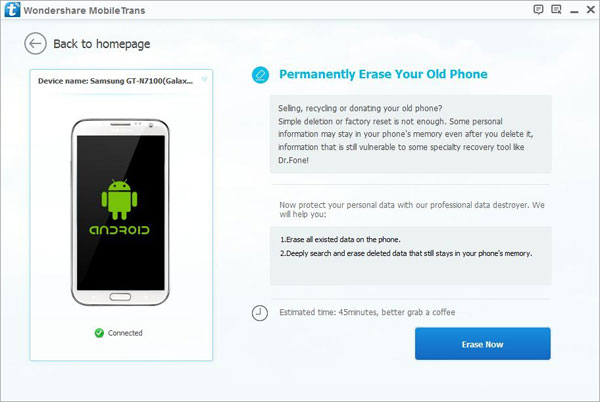
Passo 3. Cancella tutti i contatti su Android in modo permanente
Infine, fare clic sul pulsante di "Cancella Ora"Per eliminare tutti i contatti dal tuo telefono Android contemporaneamente. L'operazione di cancellazione ti costa solo pochi secondi. Dopodiché, otterrai un dispositivo Android completamente nuovo come desideri.
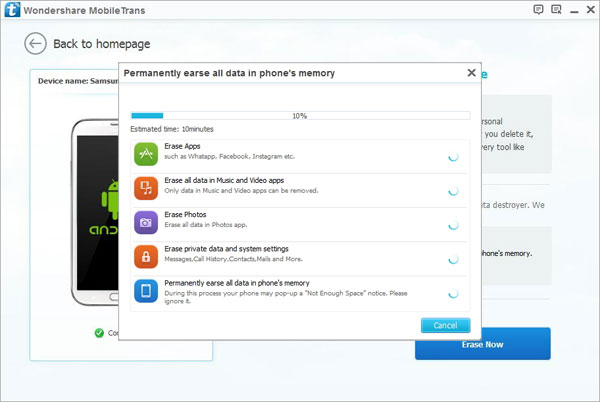


Parte 2: Rimuovi contatti da Android con Eraser dati Android
Un altro modo per rimuovere i contatti da Android senza ripristinare sta usando Eraser dati Android. I contatti cancellati in questo modo non verranno mai ripristinati con nessun programma di recupero sul mercato. Android Data Eraser consente di cancellare definitivamente tutti i dati e le impostazioni da Android, inclusi contatti, messaggi, foto, video, cronologia chiamate, cronologia di WhatsApp, dati delle app, ecc. Compatibile con tutte le marche di dispositivi Android, come Samsung, HTC, OnePlus, LG, Lenovo, Motorola, Huawei, Google Pixel e altro.
Scarica gratis Eraser di dati Android:


Passo 1. Esegui il programma e collega Android al computer
Esegui Android Data Eraser sul computer, collega il tuo dispositivo Android al computer.

Passaggio 2: cancella tutti i dati su Android senza ripristinarli
Fai clic sul pulsante "Cancella tutti i dati"Per cancellare definitivamente tutti i contatti e altri dati su Android.
Prima della cancellazione, dovresti leggere attentamente le istruzioni. E poi scrivi "delete"Nella casella per confermare la tua azione per eliminare i dati Android.

Nota: questa azione cancellerà definitivamente tutti i dati e non è possibile ripristinare i dati cancellati, assicurati di aver eseguito il backup dei dati necessari.
Infine, Android Data Eraser fornirà al report il tipo di dati cancellati e quanti di questi.


Altri tutorial su Android che ti potrebbero interessare:
Come rimuovere completamente i contatti dalla scheda SIM Android
Come cancellare definitivamente i dati Android
Come cancellare i dati Android prima di vendere
Come eliminare definitivamente le foto dal telefono Android
Il modo migliore per cancellare messaggi di testo su Android Phone
Come eliminare definitivamente la cronologia delle chiamate su Android
Come eliminare tutto su Android senza il reset di fabbrica
Come ottenere più spazio di archiviazione interno dal telefono Android
Commenti
chiederà: è necessario log in prima di poter commentare.
Nessun account ancora. Clicca qui per registro.

Caricamento in corso ...




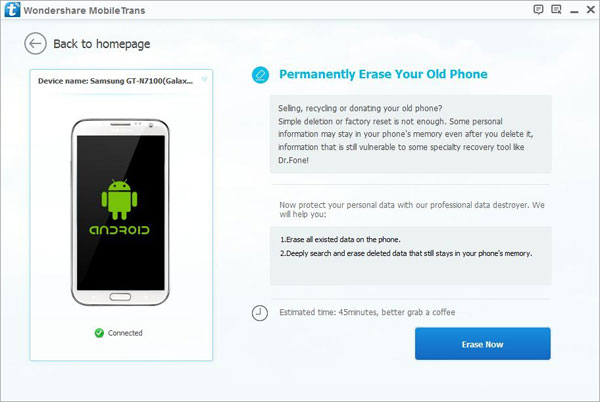
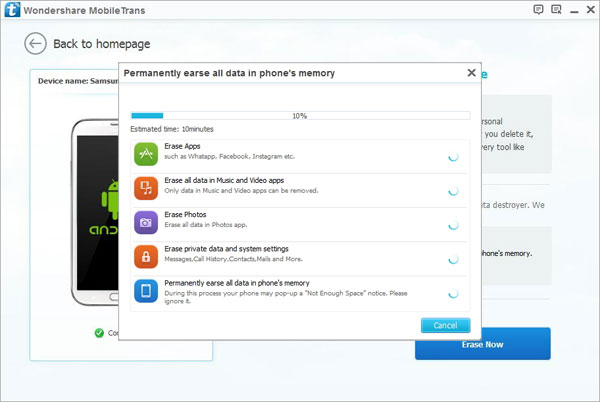










Nessun commento ancora. Di 'qualcosa...